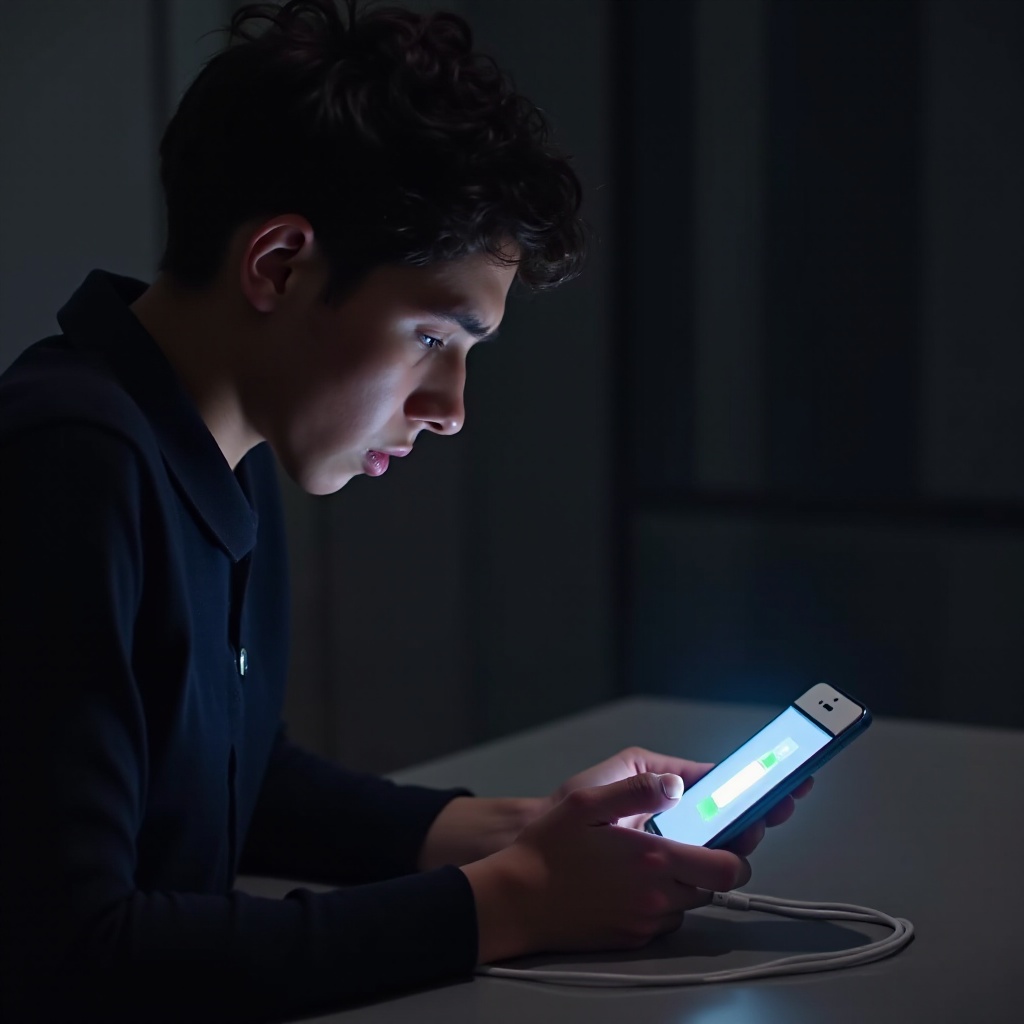Como corrigir notificações de mensagens que não aparecem no iPhone em 2024
Introdução
Experimentar notificações de mensagens não aparecendo no seu iPhone pode ser frustrante e disruptivo. Perder esses alertas importantes pode levar a falhas de comunicação ou respostas tardias, afetando interações pessoais e compromissos profissionais. Este guia abrangente tem como objetivo explorar soluções práticas para este problema, oferecendo insights desde verificações básicas até etapas avançadas de solução de problemas. Vamos melhorar sua experiência com o iPhone para que você nunca mais perca notificações de mensagens cruciais.
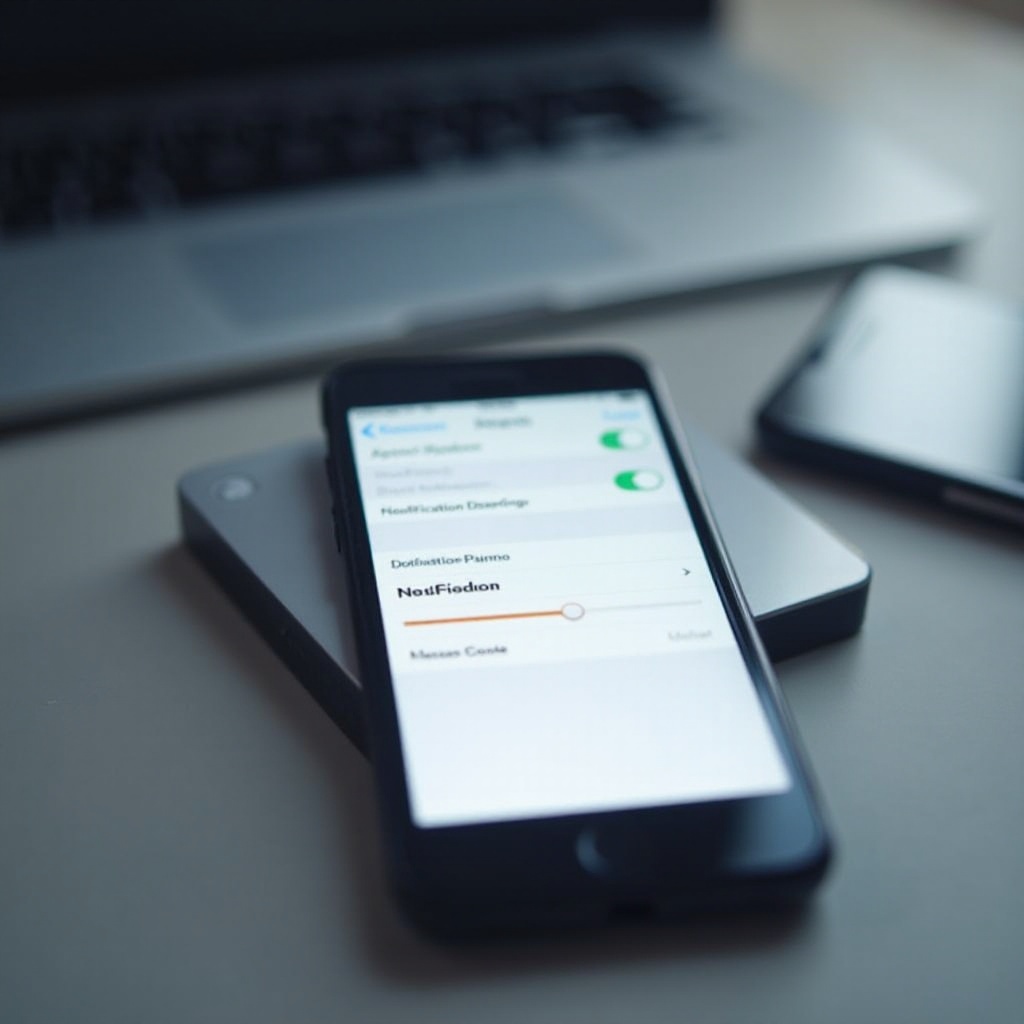
Compreendendo o Sistema de Notificações do iPhone
Para resolver este problema, devemos primeiro entender como funciona o sistema de notificações do iPhone. Projetado para entregar alertas de forma fluida, seja na sua tela de bloqueio, centro de notificações ou através de emblemas de aplicativos, as notificações garantem que você permaneça atualizado sobre mensagens, atualizações de aplicativos, eventos e mais. Esses alertas podem ser visuais ou auditivos—manifestando-se como banners, sons ou vibrações.
Com as atualizações contínuas da Apple para o software iOS, há uma estrutura robusta de notificações em ação, muitas vezes introduzindo novos recursos ou resolvendo bugs. Manter-se informado sobre essas atualizações e ajustar as configurações conforme necessário pode frequentemente ser uma defesa eficaz contra problemas de notificação. Se os alertas não estão aparecendo, compreender as nuances deste sistema pode ser sua primeira linha de solução de problemas.
Causas Comuns de Problemas de Notificação
Vários fatores podem causar falhas nas notificações de mensagens do seu iPhone. Configurações de notificação incorretas permanecem os principais culpados, interrompendo a entrega suave de alertas. Um software iOS desatualizado, repleto de possíveis falhas, também pode prejudicar a funcionalidade de notificações.
Além do software, modos de Não Perturbe ou Foco mal gerenciados podem bloquear notificações. Além disso, uma conexão de rede ruim pode impedir seu iPhone de buscar atualizações ou mensagens em tempo hábil, exacerbando os problemas de notificação. Compreender essas causas é crucial, pois direciona seus esforços para resolver efetivamente os problemas subjacentes.
Soluções Rápidas para Problemas de Notificações
Abordar problemas de notificação muitas vezes começa com soluções simples. Considere estas correções rápidas:
Verificar Configurações de Notificação
- Navegue até Configurações e toque em Notificações.
- Selecione o aplicativo problemático.
- Certifique-se de que Permitir Notificações esteja habilitado e configure alertas para a Tela de Bloqueio, Centro de Notificações e Banners.
Verificar Modos de Não Perturbe e Foco
- Entre em Configurações e escolha Foco.
- Toque em Não Perturbe.
- Se estiver ativado, desative ou ajuste sua programação para evitar interrupções durante momentos cruciais.
Atualizar o Software do iPhone
- Abra Configurações e acesse Geral.
- Toque em Atualização de Software.
- Se uma atualização estiver disponível, baixe e instale-a, potencialmente eliminando quaisquer bugs existentes.
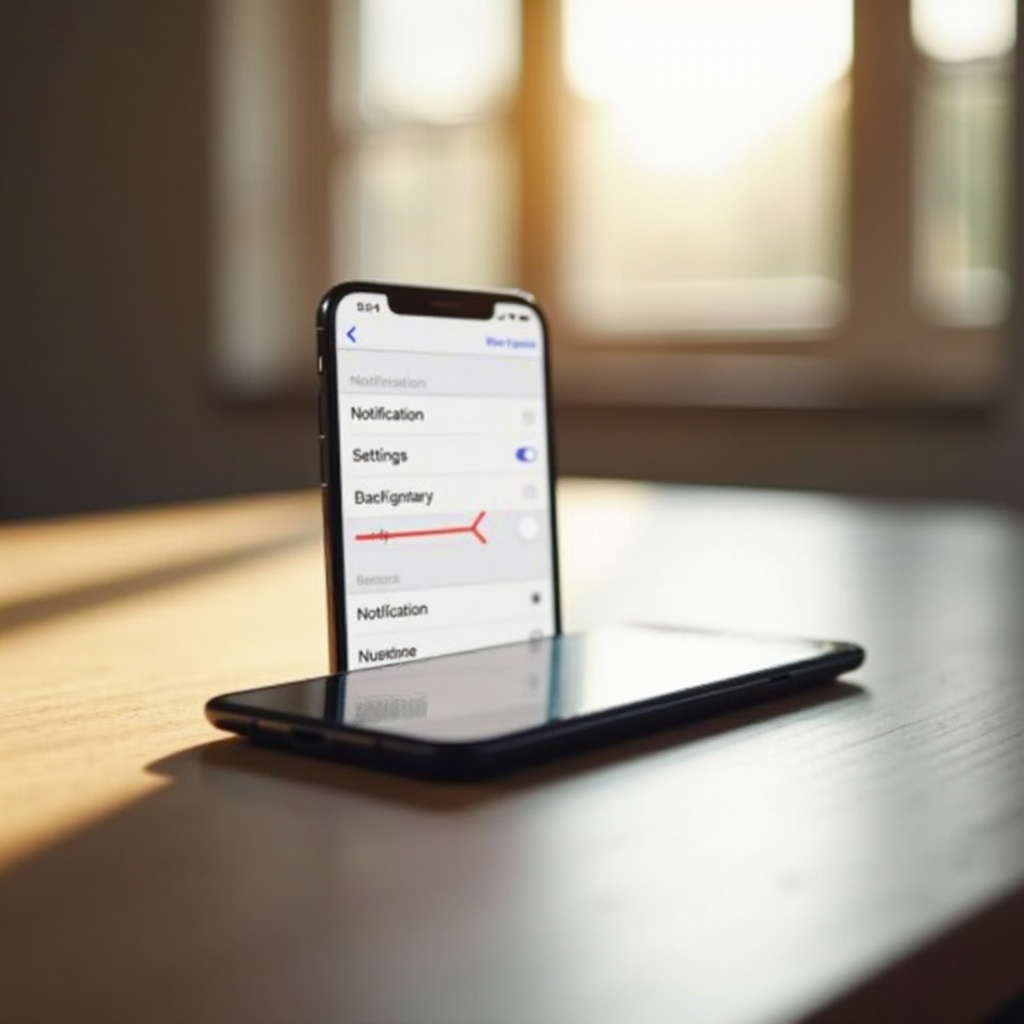
Soluções Avançadas de Solução de Problemas
Se as correções básicas falharem, explore estas estratégias avançadas de solução de problemas:
Redefinir Todas as Configurações
- Visite Configurações e escolha Geral.
- Toque em Transferir ou Redefinir iPhone e prossiga com Redefinir.
- Selecione Redefinir Todas as Configurações. Os dados permanecem intocados, mas as configurações do sistema retornam ao padrão.
Restaurar iPhone via iTunes/Finder
- Conecte seu iPhone a um computador com um cabo USB.
- Use o iTunes (no Windows ou macOS mais antigo) ou Finder (no macOS Catalina ou posterior).
- Escolha seu dispositivo e clique em Restaurar iPhone.
- Siga as instruções, garantindo backups prévios para evitar perda de dados.
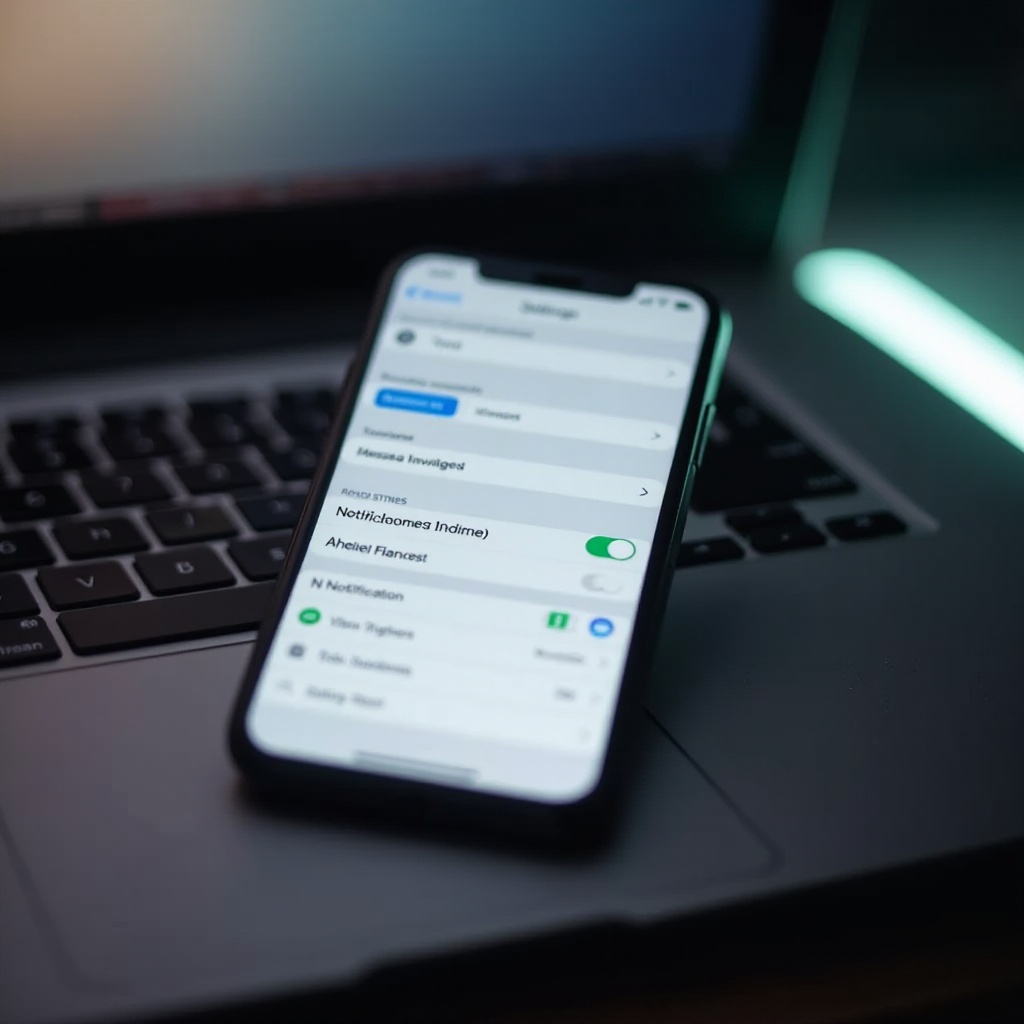
Melhores Práticas para Notificações Confiáveis
Adote estas práticas para uma experiência de notificação confiável e sem interrupções:
- Atualize rotineiramente o iOS do seu iPhone para aproveitar correções de bugs e melhorias.
- Mantenha espaço de armazenamento suficiente; armazenamento baixo pode impedir notificações.
- Ajuste regularmente as configurações de notificação para alinhar com suas necessidades e estilo de vida em evolução.
Conclusão
Resolver o problema de falta de notificações de mensagens em um iPhone exige uma compreensão abrangente das causas raiz do problema e aplicação eficaz das soluções. Desde verificações simples até solução de problemas avançada, cada ação é fundamental para restaurar toda a capacidade de notificação do seu dispositivo. Seguindo este guia, você garante conectividade contínua, protegendo informações vitais de passarem despercebidas.
Perguntas Frequentes
Por que minhas notificações só aparecem quando abro o aplicativo?
Esse problema geralmente resulta de configurações de notificação incorretas ou de um modo Não Perturbe/Foco ativado. Certifique-se de que as notificações estão permitidas para o aplicativo e reveja as configurações de Foco para resolver isso.
Como posso personalizar alertas de notificação para contatos específicos?
Você pode definir tons de notificação personalizados para contatos específicos no aplicativo **Contatos**. Selecione um contato, toque em **Editar** e escolha um tom único para diferenciar suas mensagens.
O que devo fazer se as notificações do meu iPhone ainda não estiverem funcionando após tentar todas as correções?
Se os problemas persistirem, entre em contato com o Suporte da Apple para obter orientação especializada. Eles podem diagnosticar e resolver problemas complexos de software ou hardware.